CSS浮动多列图片布局技巧分享
时间:2025-09-22 15:04:37 493浏览 收藏
掌握CSS浮动技巧,轻松实现多列图片布局!本文深入解析如何利用`float:left`属性和固定宽度,配合`overflow:hidden`等技巧,打造整齐美观的图片展示效果。通过示例代码,详细讲解了三列图片布局的实现方法,包括容器宽度设置、`box-sizing:border-box`的应用以及`display:block`的作用。虽然Flexbox和Grid是现代布局的主流,但CSS浮动在轻量级项目和兼容旧浏览器场景中依然实用。学习本文,掌握浮动布局的核心要点,快速构建响应式多列图片布局,提升网页设计效率。
答案:CSS浮动可通过设置float:left和固定宽度实现多列图片布局,配合overflow:hidden清除浮动以防止塌陷。示例中三列布局使用width:33.33%均分容器,box-sizing:border-box包含padding,img设为block避免空白,支持响应式调整,适用于轻量级或兼容旧浏览器场景。
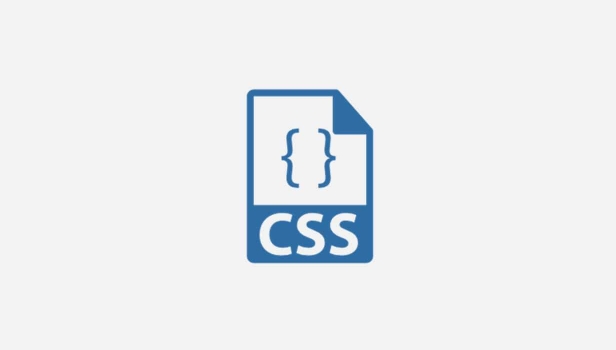
在多列图片布局中,CSS浮动(float)是一种经典且实用的布局方式。虽然现代布局更多使用Flexbox或Grid,但在一些轻量级项目或兼容旧浏览器的场景中,浮动依然有其价值。
浮动实现多列图片布局的基本原理
通过设置图片元素的 float: left,可以让多个图片依次向左排列,直到父容器宽度不足以容纳下一张图片时自动换行到下一行。
关键点在于控制每个图片容器的宽度,使其总和不超过父容器宽度,从而形成整齐的多列结构。
- 给每张图片的外层容器设置固定或百分比宽度(如25% 实现四列)为容器添加 float: left,使它们水平排列确保父元素清除浮动,避免布局塌陷
常用代码结构示例
以下是一个三列图片布局的简单实现:
.container {
width: 100%;
overflow: hidden; /* 防止父容器高度塌陷 */
}
<p>.image-item {
width: 33.33%;
float: left;
padding: 5px;
box-sizing: border-box;
}</p><p>.image-item img {
width: 100%;
display: block;
}</p>HTML结构:
<div class="container"> <div class="image-item"><img src="pic1.jpg" alt=""></div> <div class="image-item"><img src="pic2.jpg" alt=""></div> <div class="image-item"><img src="pic3.jpg" alt=""></div> <!-- 更多图片 --> </div>
注意事项与优化建议
使用浮动布局时,有几个常见问题需要处理:
- 使用 overflow: hidden 或 clearfix 清除浮动,保证父容器正确包裹子元素图片设置 display: block 可避免底部出现多余空白配合 box-sizing: border-box 精确控制尺寸,避免padding影响列宽在小屏幕上可通过媒体查询调整宽度,实现简单响应式效果
基本上就这些。浮动虽老,但在特定场景下仍能快速实现整洁的多图排列。
终于介绍完啦!小伙伴们,这篇关于《CSS浮动多列图片布局技巧分享》的介绍应该让你收获多多了吧!欢迎大家收藏或分享给更多需要学习的朋友吧~golang学习网公众号也会发布文章相关知识,快来关注吧!
-
502 收藏
-
501 收藏
-
501 收藏
-
501 收藏
-
501 收藏
-
162 收藏
-
247 收藏
-
324 收藏
-
114 收藏
-
489 收藏
-
452 收藏
-
137 收藏
-
131 收藏
-
187 收藏
-
391 收藏
-
154 收藏
-
493 收藏
-

- 前端进阶之JavaScript设计模式
- 设计模式是开发人员在软件开发过程中面临一般问题时的解决方案,代表了最佳的实践。本课程的主打内容包括JS常见设计模式以及具体应用场景,打造一站式知识长龙服务,适合有JS基础的同学学习。
- 立即学习 543次学习
-

- GO语言核心编程课程
- 本课程采用真实案例,全面具体可落地,从理论到实践,一步一步将GO核心编程技术、编程思想、底层实现融会贯通,使学习者贴近时代脉搏,做IT互联网时代的弄潮儿。
- 立即学习 516次学习
-

- 简单聊聊mysql8与网络通信
- 如有问题加微信:Le-studyg;在课程中,我们将首先介绍MySQL8的新特性,包括性能优化、安全增强、新数据类型等,帮助学生快速熟悉MySQL8的最新功能。接着,我们将深入解析MySQL的网络通信机制,包括协议、连接管理、数据传输等,让
- 立即学习 500次学习
-

- JavaScript正则表达式基础与实战
- 在任何一门编程语言中,正则表达式,都是一项重要的知识,它提供了高效的字符串匹配与捕获机制,可以极大的简化程序设计。
- 立即学习 487次学习
-

- 从零制作响应式网站—Grid布局
- 本系列教程将展示从零制作一个假想的网络科技公司官网,分为导航,轮播,关于我们,成功案例,服务流程,团队介绍,数据部分,公司动态,底部信息等内容区块。网站整体采用CSSGrid布局,支持响应式,有流畅过渡和展现动画。
- 立即学习 485次学习
